安装程序包的语言不受系统支持,小编教你如何解决Office2010安装时语言不受系统支持
- 分类:Win10 教程 回答于: 2018年01月29日 12:02:22
Offfice的更新必须将旧版本的软件先卸载,然后才能安装最新的版本,而有些用户却遇到了一旦卸载就会被提示“安装程序包的语言不受系统支持”,面对这种情况,该怎么去解决呢?为此,小编就给大家介绍解决Office2010安装时语言不受系统支持的方法了。
由于不小心意外中断了卸载过程,结果怎么也卸载不掉office 2010了,但是文件关联彻底损坏了,导致用低版本也无法打开,而是遇到了安装时语言不受系统支持的情况,下面,小编就给大家分享解决Office2010安装时语言不受系统支持的方法了。
解决Office2010安装时语言不受系统支持
从互联网上下载回来的office 2010安装包,这是一个压缩文件包,它可以自解压安装的。
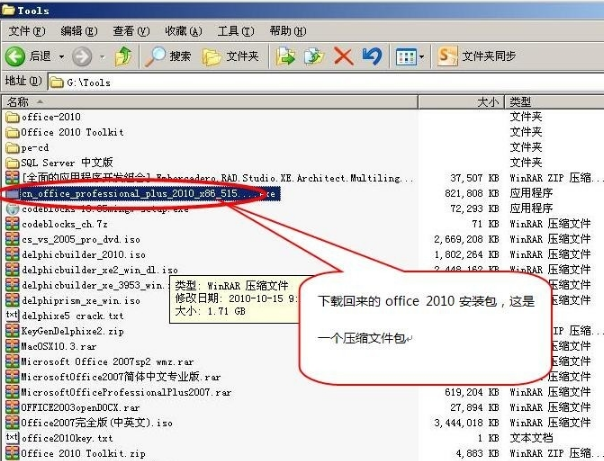
Office图-1
右击该文件弹出winrar的解压菜单式,选择"解到cn_office_professional_plus_2010_x86_515"选项。

Office图-2
看到解压出来的文件夹cn_office_professional_plus_2010_x86_515,

Office图-3
并打开进去找Setup安装程式。

语言图-4
双击目录cn_office_professional_plus_2010_x86_515下的Setup安装程式进行安装。

Office图-5
安装程式准备完成后,

不受系统支持图-6
跳出问题提示:”安装程序包的语言不受系统支持”。

2010图-7
打开控制面板后双击“区域与语言选项”

不受系统支持图-8
并选择当前为"中文(中国)"。

不受系统支持图-9
这时双击Office2010安装程序时依然是提示刚才的提示,

Office图-10
自解压是无法指定解压的目录,

语言图-11
因此可以通过命令行来处理。打开window菜单,运行,输入"cmd"回车
按图示的命令选择你的源文件地址与目标,
这个根据自己的环境而定,解压参数请加上"/extract:"。

Office图-12

语言图-13
通过与winrar解压的文件两相对比可以发现大有不同,这说明两的解压方式不同。
我们双击"setup.ex"进行安装。
直接输入序列号就可以安装了。

2010图-14
点击“继续”即可了。

语言图-15
以上就是解决Office2010安装时语言不受系统支持的方法了。
 有用
26
有用
26


 小白系统
小白系统


 1000
1000 1000
1000 1000
1000 1000
1000 1000
1000 1000
1000 1000
1000 1000
1000 1000
1000 1000
1000猜您喜欢
- 怎么重装系统win10专业版2022/05/15
- 电脑想要升级win10但是升级失败怎么办..2021/07/18
- 解答魔法猪一键重装win10系统..2019/01/16
- win10分辨率设置,小编教你win10分辨率..2018/10/06
- 新硬盘如何分区,小编教你新硬盘如何分..2018/08/02
- 宏碁重装系统win10如何操作2022/10/11
相关推荐
- 自己怎么重装电脑系统win10不用U盘..2022/09/09
- 笔记本蓝屏怎么重装系统win10..2022/06/16
- 一键重装系统win10步骤和详细教程讲解..2022/03/17
- 展示宏基如何设置u盘启动2019/04/08
- 戴尔u盘重装win10系统如何操作..2023/03/19
- 电脑开不了机的情况下win7升级win10步..2022/04/15

















